
Logicool MX mechanical Mini
みなさん、こんにちは。
そして初めまして。公立小学校教員歴18年のヒデと申します。
これまでの人生、ノートパソコンに元からついている平べったいぺちぺちしたキーボードや、Apple純正のワイヤレスキーボードをずっと愛用しておりました。
しかしここ1年くらい、メカニカルキーボードに憧れていまして・・・
今回思い切って初めてのメカニカルキーボードを購入しましたのでそのことについて書いていきます。
本記事は教育や学校については一切ありません🤣
▶︎きっかけ
平べったいキーボードにこれまで何の不満も抱いたことはありません。
何なら昔ながらのキーが大きいメカニカルキーボードは避けて通ってきたくらいです。
しかしロープロファイルと呼ばれる、キーの背が低めのメカニカルキーボードも存在するということでちょっぴり興味が。
また、自宅でMacをモニターに繋いで使用している時にはApple純正のワイヤレスキーボードを使ってきましたが、Magic Keyboardではないところがポイント。
そう、今ではほとんどの方が使っていないであろう、乾電池式の相当古い(ハードオフで見つけて買った)キーボードだったのです。

特に大きな不満はないのですが、ちょっと古臭くなったデザインに飽きてきたというのと、もう10年近く使っているのでそろそろ新しいのにしたいな、という欲望が出てきたのです。
▶︎出会い
そんな時に札幌のヨドバシカメラで見かけたのが・・・
Logicoolの「MX mechanical Mini」!
よくあるゴツゴツしたメカニカルではなく、割とフラットな感じに一目惚れ。
でも約2万円という値段になかなか踏ん切りがつかず、何度もヨドバシカメラに通って迷っていました。
また、以前にiPad用に下記のキーボードを使っていたこともあったのですが、iPadに接続して使っているとキー配列に若干のずれがあり、ストレスを感じたこともあり、Logicool製品というか純正以外のキーボードを使うことに少し抵抗もあったのです。
ただ、それ以上にMX mechanical Miniの見た目と試し打ちした感触がどうしても忘れられませんでした。
▶︎とうとう購入
Amazonブラックフライデーセールで購入することもものすごく考えましたが、僕がねらっていた青軸のものが入荷していなかった(即売り切れた?)のでそこでは踏みとどまりました。
しかしお得な通販はAmazonだけではない・・・
僕は楽天経済圏で生きているので楽天のショップを見てみると・・・
ありました。余裕でありました。
さらにはポイントも余裕である。
決断。ポチる。
すべて楽天ポイントで支払い、実際に僕が払う金額はゼロ。
そして昨日、届きました!

▶︎かっこいい・・・!が、しかし。

今までの平べったいキーボードに比べてこの存在感!
かっこいい!
適当にキーを触ってみて感じるカチカチ感!すごくいいです。
でもいざMacに接続して、実際にタイピングをしてみると・・・
①キーの高さにタイプミス連発
ヨドバシカメラで実機に何度も触ってみて、打ち心地も何度も確かめてきました。
しかしそれはPCを繋いでいない状態。タイプミスしても何もわかりません。
実際にMacを繋いで入力していると、ロープロファイルといえどもメカニカルなのでそれなりにキーの高さはあります。
まー指がぶつかるぶつかる・・・
これは何度もタイピングして慣れていくしかないですね。
②キー配列に戸惑う
僕はApple純正ばかりを使ってきたので、ずっとキー配列は同じ。
ちなみにJIS配列しか使ったことありません。
今回購入したMX mechanical MiniもJIS配列版を購入しましたが、Windowsでも使えるものなので、キー配列がApple純正とは若干違います。
他にもエンターキーの右側にもう一列キーがあり、これは他のキーボードにはなかなかない仕様。
ネット上でもうっかり触ってしまう、と不評です。
さらに・・・
③「英数」「かな」キーが全く反応しない→解決

上の写真の2つのキーです。
Macでは上の二つのキーで「英数(半角)」と「かな」が切り替わるのに、全く機能しなかったのです。
えー!困る・・・
ということで、ネットで先人の知恵をお借りすることに。
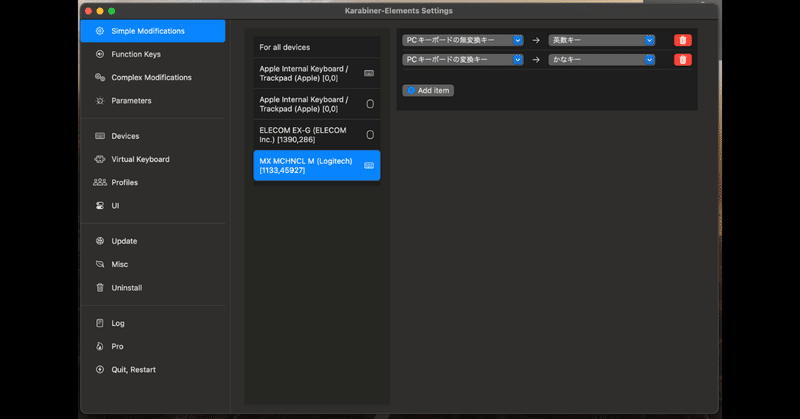
Macでこのキーボードを使っている方々はみんな同じことになっていたようで、上の写真のアプリを使っている方がほとんどでした。
そこで僕も導入し、何とか「英数」「かな」キーを有効化することができました。
このようにいくつか解決方法はありますが、とにかくキーについても慣れていくしかないようです。
▶︎結論 慣れるしかない
ですね笑
せっかく買ったのですから、どんどん使って慣れていこうと思います。
・・・とかいっている今ですが、近所のスタバでMacBookのキーボードで打ち込んでいます笑
▶︎ご紹介「iNote Cloud ver, 4.0」
iPadをメインとしてiPhone、Macでも使えるデジタル教務手帳「iNote Cloud ver, 4.0」(今年度2023年度版)を配布しています。
以下の記事内にリンクがありますので、もしよろしければご利用ください(無料)。
現在2024年度版「iNote Cloud 5.0」も開発していますので、もしごダウンロードしていただいた方で、「ここをこうすればもっと良くなるよ」「こんなページが欲しい」などアドバイスがありましたらどうぞご遠慮なくご連絡ください。
この記事が気に入ったらサポートをしてみませんか?
